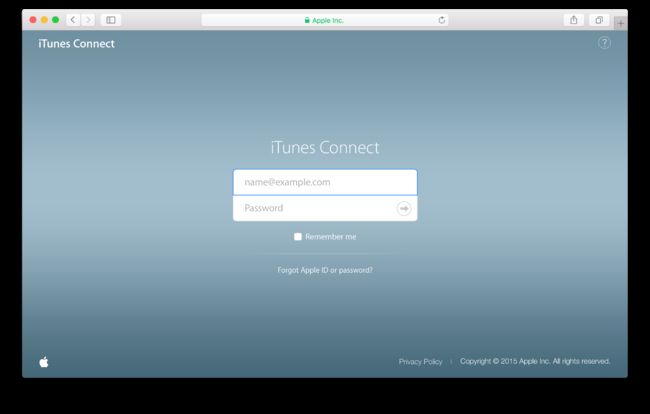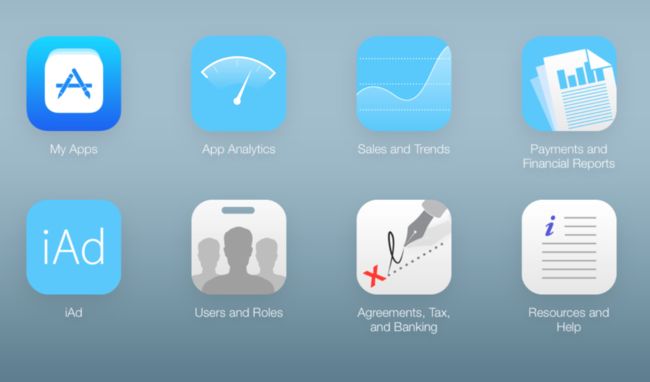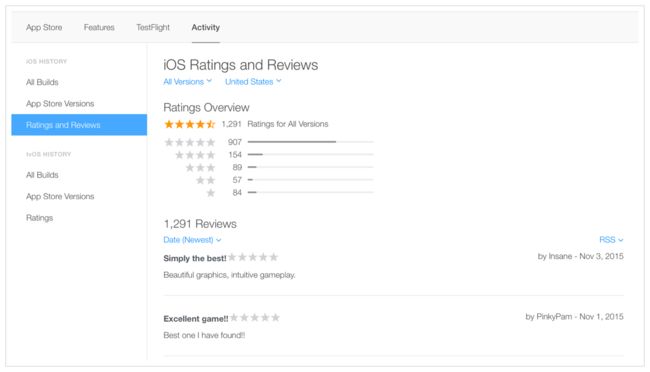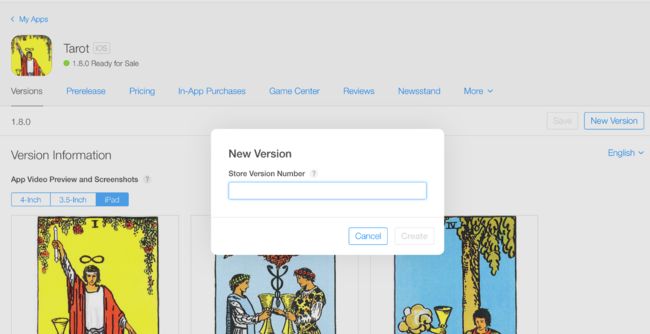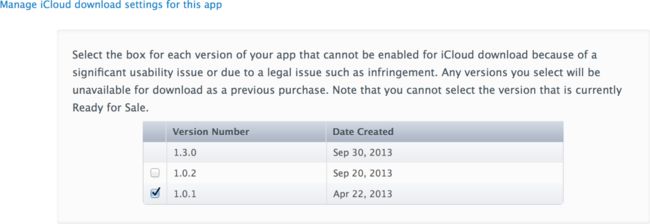前言
个人声明,本文内容主要来自苹果官方文档,个人翻译整理,不能保证翻译的绝对准确,不能保证细节详尽,错误之处还望指出,希望给大家一点点帮助。
本系列文章介绍通过App Store发布app的所有流程(开发、测试,上传,提交和发布你的应用),不包含Apple TV App Store和Mac App Store。内容主要来自苹果官方说明和项目实际流程。
4.3在iTunes Connect中管理App
产品在商店销售的整个过程中,你使用iTunesConnect来发布和更新版本。iTunes
Connect也是一个团队成员签订销售和商业合同,建立税收和银行信息,获得销售和财政报告的web工具。在开发过程中,你在iTunes Connect中输入app的元数据,使用的app服务,和所有版本信息。
另外,只有加入苹果开发计划的个体开发者可以进入iTunes Connect。
iTunes Connect中是管理,App管理和开发人员角色的用户提供了许多额外功能,来维护开发团队和提交App到商店:
1.添加iTunesConnect用户来给其他团队成员进入iTunes Connect的权限。
2.创建app记录,这样可以配置关键的app服务,并且上传app。
3.准备提交或者等待审核时查看app状态。
4.修改发布日期。
5.在app可购买时查看分析报告和用户评价。
6.创建app的新版本。
4.3.1关于iTunes Connect用户和职能
在苹果开发计划注册登记的人员(团队代理),管理进入iTunes Connect的权限。例如改变app的价格很可能是你只想让组织中很少人拥有的权限。iTunes Connect分别配置目的是细化团队成员的权限。在iTunes Connect中。每个成员可以被分配一个及一个以上角色,每个角色有不同的权限。以下是开发工作中需要的角色。
管理。管理角色可以执行iTunes Connect中的所有任务,除了签订合同。团队代理会被分配管理角色。并且这个权限不能撤回,也不能改变团队中哪个成员充当团队代理。管理角色可以给团队其他成员分配iTunes Connect角色
App管理。App管理角色可以创建app,提交版本,编辑商店信息,管理TestFlight构建版本和测试员,管理iTunes Connect用户和角色,授权用户使用app,管理TextFlight用户。
开发者。开发者角色可以上传构建版本,查看商店详情,查看TestFlight构建版本,管理TestFlight内部测试员,查看崩溃日志,管理app内购,输入Game Center信息。
4.3.2访问iTunes Connect
iTunes Connect是你管理所有包括Xcode上传构建版本在内的所有资产的仓库。可以从Member Center进入iTunes Connect或者直接访问iTunes Connect网站进入。
从Member Center进入iTunes Connect
1.登录Member Center。
2.点击iTunes Connect的图标了或文字。
3.如有需要,输入你的Apple ID和密码,点击箭头按钮。
在iTunes Connect主页显示的你可以执行的任务取决于你的角色。
4.3.3添加iTunes Connect用户并查看角色
团队代理可以添加iTunes Connect用户并改变他们的角色。在添加用户之前,在iTunes Connect中查看每种角色的权限。
查看每种用户的权限:
1.登录iTunes Connect。
2.点击“用户和职能”。
3.从列表中选择Apple ID。
4.点击职能。
5.点击职能旁边的问号查看职能权限。
4.3.4查看App状态
在iTunes Connect中查看app的状态。步骤如下:
1.登录iTunes Connect。
2.在iTunes Connect主页点击我的App。
3.App每个版本的状态显示在图标和标题下面。
4.点击大图标或app名字来查看更多信息。
4.3.5查看分析
如果你有管理,财务,或者销售职能,查看app分析来跟踪app使用量,货币等信息。在iTunes Connect主页点击App分析来查看每个App的数据。
4.3.6查看用户评论
查看每个app在商店中获得的用户评论:
1.登录到iTunes Connect。
2.在主页点击我的App。
3.在App上点击大图标。
4.点击活动。
5.点击评分与评论来查看相应平台的评分和评论。
4.4App版本更新
当您准备交付 App 的新版本时,需要将新的 App 二进制文件版本上传到您为该 App 以前的版本创建的 iTunes Connect 记录中。更新后的版本保留与原始版本相同的 Apple ID、iTunes Connect ID (SKU) 和套装 ID。您可以针对新 App 版本更新商店中使用的元数据,并添加新版本的功能介绍。购买以前版本的客户可以免费获取更新后的 App 版本。
此版本新增功能。添加新版本时,可提供版本特定文本,以完善商店中的 App 说明。
iCloud可用性。如果您是出于法律或可用性原因更新 App,则可以指明不希望在 iCloud 上提供以前版本的 App。
4.4.1在iTunes Connect中创建后续App版本
如果当前的版本状态为“已经上架”或“被开发者下架”,则可以添加 App 的新版本。 App 的新版本需要经历与第一个版本相同的审核流程 。
注意:如果您发现状态为“正在等待审核”或“正在审核”的二进制文件存在问题,则可以从审核中将此二进制文件移除,并上传修改后的 App 版本,无需启动新版本。
只有团队代理或具有管理员或技术职能的用户才可以添加新的 App 版本。如果您的用户帐户不具有相应职能,则无法查看 iTunes Connect 主页上的“我的 App”部分。请联系您组织中具有管理员职能的用户,让其授予您相应的权限。
添加更新后的 App 版本
1.作为具有管理员或技术职能的 iTunes Connect 用户登录iTunes Connect。
2.在 iTunes Connect 主页上,点按“我的 App”。
3.选择 App。 如果在列表中未找到 App,请参见搜索 App。
4.在“版本”面板上,点按页面右上角的“新版本”按钮。
只有在 App 的当前版本处于“已经上架”或“被开发者拒绝”状态时,您才会看到“新版本”按钮。如果 App 尚未完成 App 审核流程(具有“准备提交”或“正在等待审核”等状态),您可以替换现有版本中的二进制文件而不是添加新版本。
5.在“新版本”对话框中,输入新版本号。(这将是显示在 App Store 中的版本号。)
6.点按“创建”。
此时,新的“版本”面板将显示您刚输入的信息,并自动传输当前版本的现有元数据。您可以更改的属性位于可编辑的字段中。
7.检查并更新此信息以说明新版本。
版本信息,由可进行本地化的元数据组成,其中包括:
•屏幕快照
•App 预览
•名称
•说明
•此版本的新增功能。(必须为每个新版本提供。)
关键词•
•技术支持网址 (URL)
•营销网址 (URL)
隐私政策网址•
App 综合信息,由应用于所有本地化版本的元数据组成,其中包括:
•App 图标
•版本号
•类别
•分级
•许可协议
•版权
•商务代表联系信息
•路由 App 覆盖范围文件
请务必按照选择构建版本中所述选择一个构建版本。将商店技术的所有 App 属性都添加到版本中,其中包括App 内购买项目属性、Game Center 属性和报刊杂志属性。
最后,请指定App 审查信息和版本发布。
通过版本发布,您可以选择是自动发布还是手动发布新版本,如指定 App 版本发布时间中所述。
8.修复新版本中表明的所有错误。
如果保存新版本信息所需的信息缺失,系统会在页面顶部显示消息,向您描述出现的问题。例如,如果 iTunes Connect 在您提交以前的版本后有了其他要求,则系统会显示消息,指出需要哪些新信息。
在存在错误的部分中更新相应值。对于“评级”和“许可协议”等几个属性来说,必须先点按“编辑”才能输入新值。点按“保存”。
解决了所有错误,并将构建版本添加到新版本后,系统将显示“提交以供审核”按钮。
4.4.2上传新的构建版本
为新的 App 版本准备好 iTunes Connect 记录后,便可以上传新版本更新后的二进制文件。
重要事项:若要使用 iTunes Connect 执行 TestFlight Beta 版测试,您必须使用包含 Beta 版授权的最新 App Store 交付描述文件提交 App。 若要重新生成 App Store 交付描述文件,请访问“会员中心”;请参见https://developer.apple.com/library/ios/documentation/IDEs/Conceptual/AppDistributionGuide/TestingYouriOSApp/TestingYouriOSApp.html《App 交付指南》中的“对 iOS App 进行 Beta 版测试”。
上传二进制文件后,“App 详细信息”页面将显示当前可销售的 App(状态为“已经上架”)和刚刚添加的版本(状态为“准备提交”)。 此页面最多只会显示两个 App 版本。
防止 App 版本出现在 iCloud 中。
您可以指明您的 App 版本存在法律或可用性问题,以确保该版本不会被推送给 iCloud 上的现有客户。
如果您的状态为“已经上架”的 App 版本存在法律或可用性问题,则必须提交 App 更新并在提交新版本时指明以前版本中存在的问题。如果无法提交更新,则必须将此 App 下架。
停止通过 iCloud 提供 App 的某个版本
1.在“App 详细信息”页面,点按“定价”。
2.在页面的底部,点按“管理此 App 的 iCloud 下载设置”。
随即会打开该 App 的现有版本列表。
3.选择要在 iCloud 上停止提供的 App 的一个或多个版本。
4.点按“存储”。
如果解决了法律纠纷,则可以在 iCloud 上重新提供该 App 版本。按照上述步骤,改变选择。
指定app版本发布时间
可以使用 iTunes Connect 版本发布控制指定您想要将 App 版本发布到商店的时间。
在“版本”面板上,您会看到版本发布控制的两个选项:自动或手动。选项显示在页面底部的“版本发布”部分中。
如果您选择自动发布 App 更新,则该 App 会在获得 Apple 批准后立即发布到商店(根据您设置的上市日期)。
如果选择手动控制该版本的发布,则在 Apple 批准后,您的 App 状态会更改为“等待开发者发布”,这表示您可以在准备就绪后手动将该 App 发布到商店。
将等待开发者发布版本发布到商店
1.作为具有管理员或技术职能的 iTunes Connect 用户登录iTunes Connect。
2.在 iTunes Connect 主页上,点按“我的 App”。
3.选择 App 并打开 App 的“App 详细信息”页面。
4.在“版本”面板中点按相应的版本号。
5.点按页面右上角的“发布此版本”。
随后,您的 App 版本将在商店中上线(根据常规的处理时间)。
如果想要移除 App,则点按“取消此次发布”,该选项位于“App 详细信息”页面上的“版本”顶部的提示横条中。
还可以使用 App Store 中提供的 iTunes Connect App 发布 App 版本。
注意:如果您的 App 处于“等待开发者发布”状态超过 30 天,您会收到来自 Apple 的电子邮件提醒。如果您决定不发布处于“等待开发者发布”状态的版本,则通过点按“取消此次发布”移除二进制文件并上传新的版本。